水星mini路由器bridge模式怎么设置
水星路由器公司坚持契合市场的产品布局、高品质大规模制造、稳健的销售渠道和完善的售后服务体系,逐步成长为网络与通信领域的市场领先者,那么你知道水星mini路由器bridge模式怎么设置吗?下面是小编整理的一些关于水星mini路由器bridge模式设置的相关资料,供你参考。
水星mini路由器bridge模式设置的方法:
确认主路由器参数
登录需要中继的无线路由器(即主路由器)的管理界面,确认SSID、信道、无线密码等参数,以下表为例:
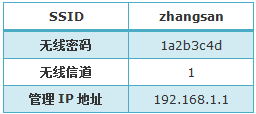
注:此处参数仅供本文参考,真实环境中以实际参数为准。

1、设置静态IP地址
操作电脑无线网卡设置静态IP地址,IP地址设置为192.168.1.10 。
2、电脑连接无线信号
电脑搜索并连接Mini路由器的信号(路由器默认SSID为:MERCURY_XXXXXX(MAC地址后六位),可在路由器底部标贴上查看到MAC地址。


1、输入管理地址
打开电脑桌面上的浏览器,清空地址栏并输入192.168.1.253,回车后页面会弹出登录框。

2、登录管理界面
在登录密码框中,输入路由器默认的管理密码:admin,点击 登录,进入管理界面。
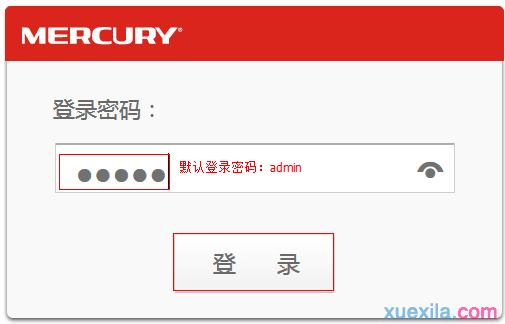

1、开始设置向导
进入路由器的管理界面后,点击 设置向导,点击 下一步。
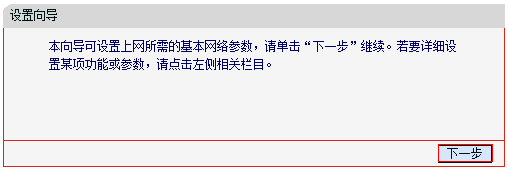
2、选择工作模式
选择 Bridge:桥接模式,点击 下一步。
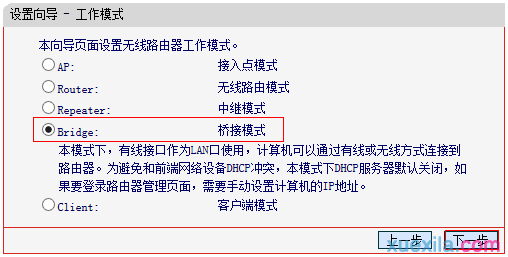
3、修改无线参数并扫描信号
修改 本设备的SSID(无线信号名称),固定 信道,点击 扫描。
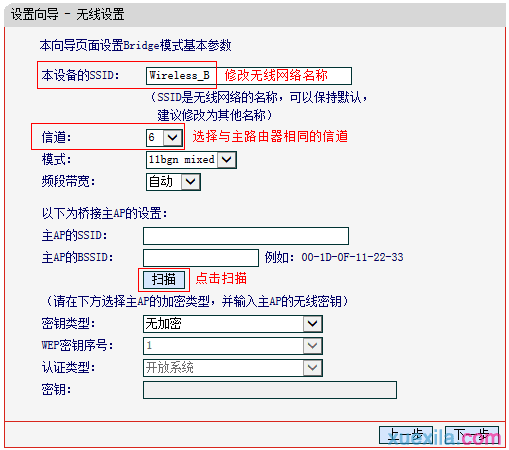
4、选择主路由器信号
在扫描页面中找到主路由器的SSID,点击 连接。
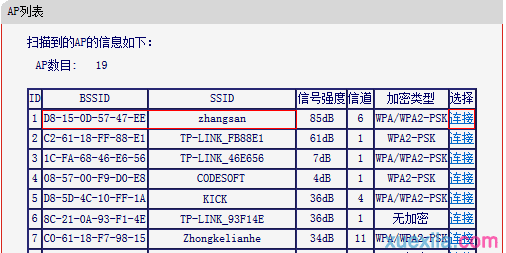
注意:如果扫描不到主路由器的信号,请确认主路由器已开启无线功能,且尝试减小主路由器与Mini路由器之间的距离。
5、输入无线密码
在 密钥 位置输入主路由器的无线密码,点击 下一步。
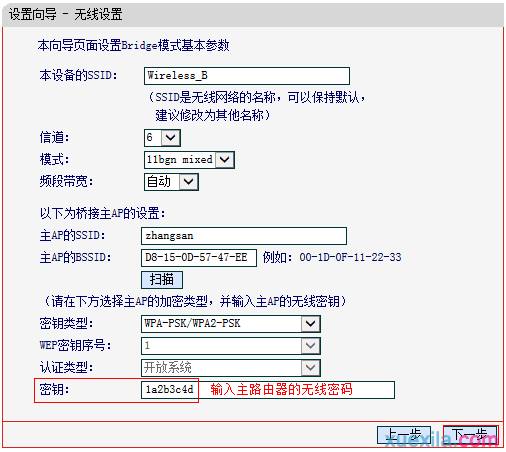
6、设置Mini路由器的无线密码
在 PSK密码 中设置Mini路由器的无线密码,点击 下一步。
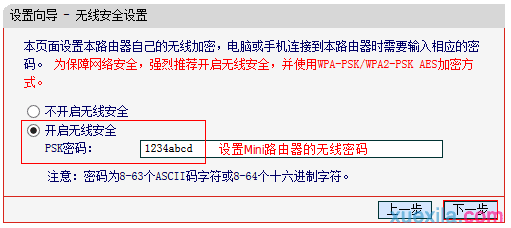
注意:Mini路由器的SSID、无线密码可与主路由器不同,如果需要实现漫游,则必须与主路由器相同。
7、设置完成,重启路由器
点击 重启,弹出对话框点击 确定。
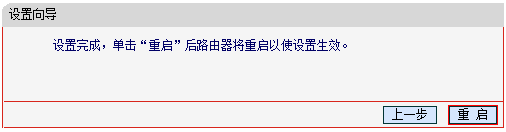

电脑连接Mini路由器更改后的无线信号(Wireless_B),并把IP地址设置为自动获取。获取到参数后,登录管理界面,点击 运行状态,观察 无线状态 >> WDS状态,显示 成功 说明Bridge模式设置成功。
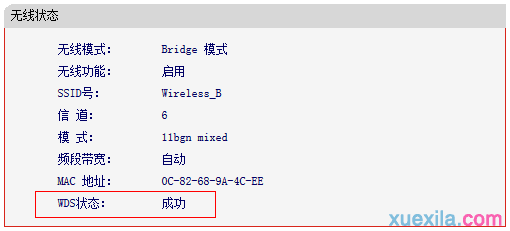
至此,Bridge模式设置完成。其它无线终端搜索到无线信号,输入Mini路由器的无线密码连接成功即可上网。

水星mini路由器bridge模式怎么设置的评论条评论